Når du arbejder på en computer (bærbar computer) i teksteditorer i lang tid, er dine øjne under hård belastning. De bliver trætte af at se direkte på skærmen. Øjetræthed opstår, når du læser tekst i lav opløsning. For at lindre en stor belastning af øjnene skal du holde pause i dit arbejde og også aktivere skrifttypernes anti-aliasing-effekt. Typisk har de fleste operativsystemer denne funktion.
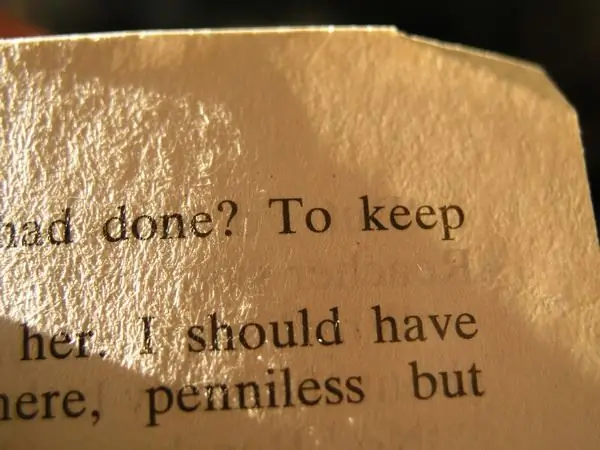
Nødvendig
ClearType Tuner PowerToy-software
Instruktioner
Trin 1
En enkel løsning på problemet er at aktivere tilstanden "Ryd type" skrifttypeudjævning. Denne tilstand er inkluderet i operativsystemet. For at starte det skal du højreklikke på skrivebordet - vælge "Egenskaber" - "Udseende" -fanen - klikke på "Effekter". Marker afkrydsningsfeltet ud for "Brug følgende anti-aliasing-metode til skærmskrifttyper" - vælg "Ryd type". Klik på OK.

Trin 2
Hvis du ikke kan lide denne anti-aliasing-tilstand (for stærk eller lidt anti-aliasing), kan du bruge en anden teknisk løsning fra Microsoft - "ClearType Tuner PowerToy". Denne software er et subtilt tweak-værktøj til fontudjævning. Programmet er meget let at betjene og kræver ikke yderligere viden på trods af programmets engelsksprogede grænseflade.
Efter installation af programmet. For at starte det skal du gå til "Kontrolpanel", som er placeret i "Start" -menuen. Start genvejen "ClearType Tuning". I vinduet, der åbnes, skal du klikke på knappen "Start guiden".
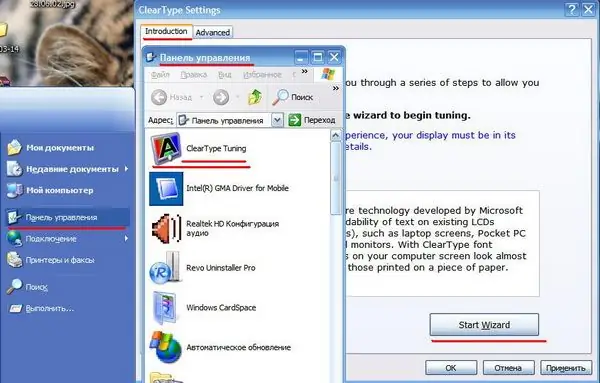
Trin 3
To vinduer med samme tekst vises i dette vindue, du vil se forskellene mellem disse tekster. Vælg en mulighed, der ser mest læselig ud for dig. Klik på "Næste".
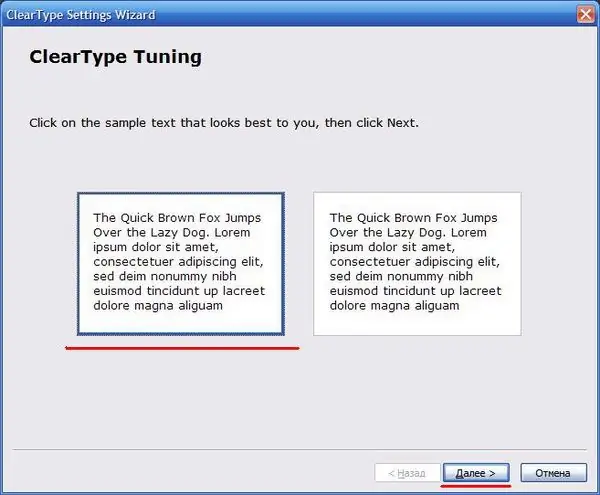
Trin 4
Derefter vises yderligere 6 vinduer. Her skal du også vælge den bedste mulighed og klikke på knappen "Næste". Klik derefter på knappen "Udfør".







